Giáo án phát triển năng lực Tin học 7 theo CV3280 - Tiết 58, Bài 9: Trình bày dữ liệu bằng biểu đồ (Tiếp theo) - Năm học 2019-2020
I. MỤC TIÊU:
1. Kiến thức:
- Học sinh biết mục đích của việc sử dụng biểu đồ
- Các bước cần thiết để tạo một biểu đồ từ bảng dữ liệu
- Thay đổi dạng biểu đồ đã tạo, xóa biểu đồ
2. Kĩ năng:
- Thực hiện thành thạo các thao tác với biểu đồ
3. Thái độ:
- Hứng thú với bài học, nhận thức được vai trò quan trọng và tác dụng của biểu đồ trong bảng tính 4.Định hướng phát triển năng lực:
- Năng lực chung: Năng lực hợp tác, năng lực tư duy, năng lực giải quyết vấn đề.
- Năng lực chuyên biệt: quan sát, dự đoán, hoạt động nhóm
II. CHUẨN BỊ CỦA GIÁO VIÊN VÀ HỌC SINH :
1.Chuẩn bị của giáo viên :
- Giáo án, sách giáo khoa, máy chiếu, bảng nhóm
2.Chuẩn bị của học sinh :
- Nội dung Bài 9 trong SGK Tin học 7.
III.PHƯƠNG PHÁP VÀ KĨ THUẬT DẠY HỌC
- Phương pháp: thuyết trình, vấn đáp, làm việc nhóm, giải quyết vấn đề.
- Kĩ thuật dạy học: Đặt câu hỏi, nhóm
IV. TỔ CHỨC CÁC HOẠT ĐỘNG HỌC TẬP:
1.Ổn định lớp: Kiểm tra sĩ số (1 phút)
2.Kiểm tra bài cũ: (5 phút)
Tóm tắt nội dung tài liệu: Giáo án phát triển năng lực Tin học 7 theo CV3280 - Tiết 58, Bài 9: Trình bày dữ liệu bằng biểu đồ (Tiếp theo) - Năm học 2019-2020
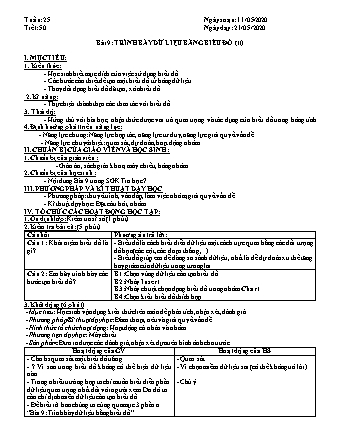
Tuần: 25 Ngày soạn: 11/05/2020 Tiết: 50 Ngày dạy: 21/05/2020 Bài 9: TRÌNH BÀY DỮ LIỆU BẰNG BIỂU ĐỒ (tt) I. MỤC TIÊU: 1. Kiến thức: - Học sinh biết mục đích của việc sử dụng biểu đồ - Các bước cần thiết để tạo một biểu đồ từ bảng dữ liệu - Thay đổi dạng biểu đồ đã tạo, xóa biểu đồ 2. Kĩ năng: - Thực hiện thành thạo các thao tác với biểu đồ 3. Thái độ: - Hứng thú với bài học, nhận thức được vai trò quan trọng và tác dụng của biểu đồ trong bảng tính 4.Định hướng phát triển năng lực: - Năng lực chung: Năng lực hợp tác, năng lực tư duy, năng lực giải quyết vấn đề. - Năng lực chuyên biệt: quan sát, dự đoán, hoạt động nhóm II. CHUẨN BỊ CỦA GIÁO VIÊN VÀ HỌC SINH : 1.Chuẩn bị của giáo viên : - Giáo án, sách giáo khoa, máy chiếu, bảng nhóm 2.Chuẩn bị của học sinh : - Nội dung Bài 9 trong SGK Tin học 7. III.PHƯƠNG PHÁP VÀ KĨ THUẬT DẠY HỌC - Phương pháp: thuyết trình, vấn đáp, làm việc nhóm, giải quyết vấn đề. - Kĩ thuật dạy học: Đặt câu hỏi, nhóm IV. TỔ CHỨC CÁC HOẠT ĐỘNG HỌC TẬP: 1.Ổn định lớp: Kiểm tra sĩ số (1 phút) 2.Kiểm tra bài cũ: (5 phút) Câu hỏi Phương án trả lời: Câu 1: Khái niệm biểu đồ là gì? - Biểu đồ là cách biểu diễn dữ liệu một cách trực quan bằng các đối tượng đồ họa (các cột, các đoạn thẳng,...) - Biểu đồ giúp em dễ dàng so sánh dữ liệu, nhất là dễ dự đoán xu thế tăng hay giảm của dữ liệu trong tương lai Câu 2: Em hãy trình bày các bước tạo biểu đồ? B1: Chọn vùng dữ liệu cần tạo biểu đồ. B2: Nháy Insert B3: Nháy chuột chọn dạng biểu đồ trong nhóm Chart B4: Chọn kiểu biểu đồ thích hợp 3.Khởi động (6 phút) - Mục tiêu: Học sinh vận dụng kiến thức liên môn để phân tích, nhận xét, đánh giá - Phương pháp/Kĩ thuật dạy học: Đàm thoại, nêu và giải quyết vấn đề - Hình thức tổ chức hoạt động: Hoạt động cá nhân và nhóm - Phương tiện dạy học: Máy chiếu - Sản phẩm: Đưa ra được các đánh giá, nhận xét dựa trên hình ảnh cho trước. Hoạt động của GV Hoạt động của HS - Cho hs quan sát một biểu đồ trắng - ? Vì sao trong biểu đồ không có thể hiện dữ liệu nào. - Trong nhiều trường hợp ta chỉ muốn biểu diễn phần dữ liệu quan trọng nhất đối với người xem. Do đó ta cần chỉ định miền dữ liệu cần tạo biểu đồ. - Để hiểu rõ hơn chúng ta cùng qua mục 3 phần a “Bài 9: Trình bày dữ liệu bằng biểu đồ” - Quan sát - Vì chọn miềm dữ liệu sai (có thể không trả lời) - Chú ý 4.HÌNH THÀNH KIẾN THỨC Hoạt động 1: Chỉ định miền dữ liệu, chọn dạng biểu đồ (8 phút) - Mục tiêu: HS hiểu được các bước tạo biểu đồ - Phương pháp/Kĩ thuật dạy học: Đàm thoại, trực quan, phát hiện và giải quyết vấn đề - Hình thức tổ chức hoạt động: Hoạt động cá nhân - Phương tiện dạy học: Máy chiếu - Sản phẩm: HS hiểu được các bước tạo biểu đồ và chọn dạng biểu đồ phù hợp Hoạt động của GV Hoạt động của HS Nội dung Chuyển giao nhiệm vụ học tập: + Em hãy tìm hiểu và trình bày những cách chỉ định miền dữ liệu? + Nhắc lại các dạng biểu đồ nào? + Có thể chọn dạng biểu đồ ở đâu? - Quan sát, theo dõi, hướng dẫn - Nhận xét kết quả và chốt nội dung - Trả lời: + Cách 1: Chọn 1 ô trong miền có dữ liệu cần tạo biểu đồ. Ngầm định chương trình bảng tính sẽ chọn tất cả dữ liệu trong khối có ô tính được chọn. + Cách 2: Chọn khối hoặc các khối ô tính có dữ liệu cần biểu diễn (kéo thả chuột và kết hợp cùng phím Ctrl) - Trả lời: Có các dạng biểu đồ: Biểu đồ cột, đường gấp khúc, hình tròn,... - Trả lời: Các dạng biểu đồ nằm trong nhóm Charts của dải lệnh Insert. - Ghi bài 3.Tạo biểu đồ a.Chỉ định miền dữ liệu + Cách 1: Chọn 1 ô trong miền có dữ liệu cần tạo biểu đồ. Ngầm định chương trình bảng tính sẽ chọn tất cả dữ liệu trong khối có ô tính được chọn. + Cách 2: Chọn khối hoặc các khối ô tính có dữ liệu cần biểu diễn (kéo thả chuột và kết hợp cùng phím Ctrl) b.Chọn dạng biểu đồ Các dạng biểu đồ nằm trong nhóm Charts của dải lệnh Insert. Hoạt động 2: Chỉnh sủa biểu đồ (20 phút) - Mục tiêu: HS hiểu được các thao tác chỉnh sửa biểu đồ - Phương pháp/Kĩ thuật dạy học: Đàm thoại, trực quan, giải quyết vấn đề,hoạt động nhóm, thuyết trình (trình bày) - Hình thức tổ chức hoạt động: Hoạt động cá nhân và nhóm - Phương tiện dạy học: Máy chiếu, bảng nhóm. - Sản phẩm: Học sinh nghiên cứu bài học và trả lời câu hỏi. Hoàn thành được nội dung thảo luận của nhóm. Hoạt động của GV Hoạt động của HS Nội dung - Giới thiệu một số thành phần trong biểu đồ: Tiêu đề, trục đứng, ngang, chú thích,... - Chuyển giao nhiệm vụ học tập: GV yêu cầu học sinh hoạt động nhóm, thảo luận theo các yêu cầu sau: + Nhóm 1: Trình bày các bước để thay đổi dạng biểu đồ? + Nhóm 2: Có những thông tin giải thích biểu đồ nào? + Nhóm 3: Trình bày thao tác thay đổi vị trí biểu đồ, thay đổi kích thước và xóa biểu đồ. - Theo dõi, hướng dẫn, giúp đỡ HS thực hiện nhiệm vụ. Em hãy trình bày các bước để thay đổi dạng biểu đồ? - Đánh giá nhận xét, bổ xung và chốt ý. Có những thông tin giải thích biểu đồ nào? - Đánh giá nhận xét, bổ xung, chốt ý và hướng dẫn thêm. Trình bày các thao tác thay đổi vị trí biểu đồ, thay đổi kích thước và xóa biểu đồ? - Đánh giá nhận xét, bổ xung và chốt ý HS quan sát, theo dõi, lắng nghe ghi nhớ, trả lời các câu hỏi theo gợi ý: - Thực hiện nhiệm vụ học tập - Trao đổi thảo luận rút ra nội dung theo yêu - Báo cáo kết quả, thảo luận. HS cập nhật sản phẩm của hoạt động học. NHÓM 1: Trả lời: Thay đổi dạng biểu đồ: + Bước 1: Nháy chuột trên biểu đồ để chọn + Bước 2: Chọn dạng biểu đồ khác trong nhóm biểu đồ thích hợp trong nhóm Charts trên dải lệnh Insert (hoặc sử dụng lệnh Change Chart Type trong nhóm lệnh Type trên dải lệnh Design) NHÓM 2: Trả lời: Thông tin giải thích biểu đồ: + Tiêu đề của biểu đồ + Tiêu đề của các trục ngang và đứng (trừ biểu đồ hình tròn) + Thông tin giải thích các dãy dữ liệu (được gọi là chú giải) - HS lắng nghe hướng dẫn và ghi nhớ NHÓM 3: Trả lời: thay đổi vị trí hoặc kích thước của biểu đồ + Để thay đổi vị trí, nháy chuột trên biểu đồ và kéo thả đến vị trí mới. + Thay đổi kích thước: Nháy chuột lên biểu đồ à đưa con trỏ chuột vào vị trí 1 trong 4 góc hoặc các điểm giữa các cạnh biểu đồ à kéo thả chuột để thay đổi kích thước biểu đồ. + Xóa biểu đồ: Nháy chọn biểu đồ và nhấn phím Delete. - Ghi bài 4. Chỉnh sửa biểu đồ a.Thay đổi dạng biểu đồ + Bước 1: Nháy chuột trên biểu đồ để chọn + Bước 2: Chọn dạng biểu đồ thích hợp khác trong nhóm Charts trên dải lệnh Insert (hoặc sử dụng lệnh Change Chart Type trong nhóm lệnh Type trên dải lệnh Design) b.Thêm thông tin giải thích biểu đồ c.Thay đổi vị trí hoặc khích thước của biểu đồ, xóa biểu đồ + Để thay đổi vị trí, nháy chuột trên biểu đồ và kéo thả đến vị trí mới. + Thay đổi kích thước: Nháy chuột lên biểu đồ à đưa con trỏ chuột vào vị trí 1 trong 4 góc hoặc các điểm giữa các cạnh biểu đồ à kéo thả chuột để thay đổi kích thước biểu đồ. + Xóa biểu đồ: Nháy chọn biểu đồ và nhấn phím Delete. 4.LUYỆN TẬP, CỦNG CỐ 5. VẬN DỤNG, MỞ RỘNG (4 phút) - Mục tiêu: Học sinh vận dụng được kiến thức đã học để giải quyết vấn đề được đặt ra. - Phương pháp/Kĩ thuật dạy học: Đàm thoại, giải quyết vấn đề - Hình thức tổ chức hoạt động: Hoạt động cá nhân và hoạt động nhóm. - Phương tiện dạy học: Máy chiếu - Sản phẩm: Học sinh trả lời được câu hỏi dựa trên kiên thức đã học một cách ngắn gọn. Hoạt động của GV Hoạt động của HS - Em hãy tìm hiểu khả năng sao chép một biểu đồ đã được tạo ra trên một trang tính vào môt trang tính khác hoặc vào một văn bản Word. H: Để sao chép biểu đồ vừa tạo được trên trang tính vào văn bản Word ta cần thực hiện như thế nào? - Đưa ra gợi ý: Mọi phần mềm hoạt động trong môi trường Windows đều có các lệnh Copy và Paste GV kết luận kiến thức,học sinh ghi nhớ. - HS trao đổi và suy nghĩ trả lời. - HS trả lời: Sao chép biểu đồ vào văn bản Word: + Nháy chuột trên biểu đồ và chọn lệnh Copy + Mở văn bản Word và chọn lệnh Paste V. HƯỚNG DẪN HỌC Ở NHÀ: (1 phút) - Học thuộc các nội dung đã học trong tiết - Xem các bài tập SGK - Trả lời câu hỏi: Biểu đồ là gì? Có những dạng biểu đồ nào? Các bước tạo biểu đồ? - Xem trước nội dung bài thực hành 9: Tạo biểu đồ để minh họa.
File đính kèm:
 giao_an_phat_trien_nang_luc_tin_hoc_7_theo_cv3280_tiet_58_ba.docx
giao_an_phat_trien_nang_luc_tin_hoc_7_theo_cv3280_tiet_58_ba.docx

